Używanie weryfikatora sterowników do naprawy błędów niebieskiego ekranu śmierci (BSOD)
Weryfikator sterowników(Driver) to narzędzie systemu Windows, które zostało specjalnie zaprojektowane do wychwytywania błędów sterownika urządzenia. Jest specjalnie używany do znajdowania sterowników, które spowodowały błąd niebieskiego ekranu(Blue Screen) śmierci ((Death) BSOD )(BSOD) . Korzystanie z weryfikatora sterowników(Driver) jest najlepszym sposobem na zawężenie przyczyn awarii BSOD .

Używanie weryfikatora sterowników(Driver Verifier) do naprawy błędów niebieskiego ekranu(Blue Screen) śmierci ((Death) BSOD )(BSOD)
Weryfikator sterowników(Driver) jest przydatny tylko wtedy, gdy możesz zalogować się do systemu Windows(Windows) zwykle nie w trybie awaryjnym, ponieważ w trybie awaryjnym większość domyślnych sterowników nie jest ładowana. Następnie upewnij się, że utworzyłeś punkt przywracania systemu(System Restore) .
WAŻNE: (IMPORTANT:) Upewnij(Make) się, że weryfikator sterowników został wyłączony z trybu awaryjnego po zakończeniu korzystania z niego. W trybie awaryjnym otwórz cmd z uprawnieniami administratora i wpisz polecenie „ verifier /reset ” (bez cudzysłowów), a następnie naciśnij klawisz Enter, aby zatrzymać weryfikator sterowników.
Zanim przejdziesz dalej, upewnij się, że Minidumps są włączone. Cóż(Well) , Minidump to plik, który przechowuje krytyczne informacje o awarii systemu Windows . (Windows)Innymi słowy, za każdym razem, gdy system ulega awarii, zdarzenia prowadzące do tej awarii są przechowywane w pliku minidump (DMP)(minidump (DMP) file) . Ten plik ma kluczowe znaczenie w diagnozowaniu
systemu i można go włączyć jako:
a. Naciśnij klawisz Windows + R, a następnie wpisz sysdm.cpl i naciśnij enter.

b. Wybierz kartę Zaawansowane(Advanced tab) i kliknij Ustawienia w sekcji Uruchamianie(Startup) i odzyskiwanie(Recovery) .
c. Upewnij się, że opcja Automatycznie uruchom ponownie(Automatically restart) nie jest zaznaczona.
d. Teraz wybierz Mały zrzut pamięci (256 KB)(Small memory dump (256 KB)) w nagłówku Zapisz(Write) informacje debugowania.

mi. Jeśli używasz systemu Windows 10(Windows 10) , użyj automatycznego(Automatic) zrzutu pamięci.
f. Na koniec(Finally) upewnij się, że katalog małego(Small) zrzutu jest wymieniony jako %systemroot%\Minidump
g. Uruchom ponownie komputer.
Używanie weryfikatora sterowników(Driver Verifier) do naprawy błędów niebieskiego ekranu(Blue Screen) śmierci ((Death) BSOD ) :(BSOD)
1. Zaloguj się do systemu Windows i wpisz cmd w pasku wyszukiwania.
2. Następnie kliknij go prawym przyciskiem myszy i wybierz „ Uruchom jako administrator. (Run as Administrator.)“
3. Teraz wpisz następujące polecenie w cmd i naciśnij enter:
verifier
4. Zaznacz pole Utwórz ustawienia niestandardowe (dla programistów kodu)(Create custom settings(for code developers)) , a następnie kliknij Dalej.(Next.)

5.Wybierz wszystko z wyjątkiem symulacji losowej niskich zasobów( Randomized low resources simulation) i sprawdzania zgodności DDI(DDI compliance checking) .
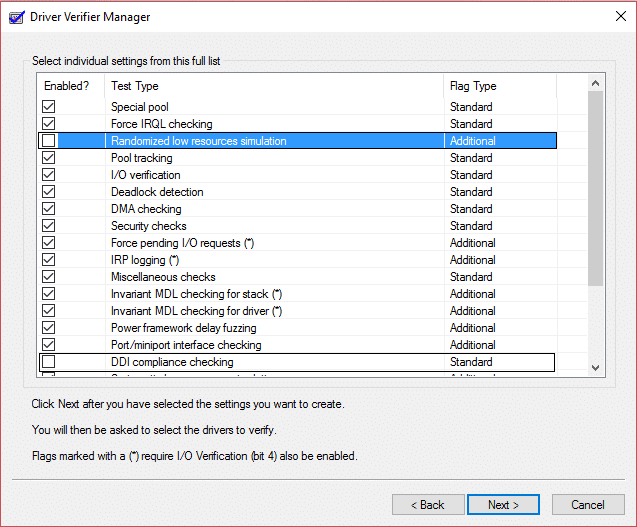
6.Następnie zaznacz pole wyboru „ Wybierz nazwy sterowników z listy(Select driver names from a list) ” i kliknij Dalej.

7.Wybierz wszystkie sterowniki, z wyjątkiem tych dostarczonych przez firmę Microsoft.
8.Na koniec kliknij przycisk Zakończ( Finish) , aby uruchomić weryfikator sterowników.
9. Upewnij się, że weryfikator sterowników jest uruchomiony, wpisując następujące polecenie w admin cmd:
verifier /querysettings
10.Jeżeli weryfikator jest uruchomiony, zwróci listę sterowników.
11. Jeśli weryfikator sterowników nie działa ponownie, uruchom go, wykonując powyższe kroki.
12. Uruchom ponownie komputer i kontynuuj normalne korzystanie z systemu, aż do awarii. Jeśli awaria zostanie wywołana przez coś konkretnego, pamiętaj, aby robić to wielokrotnie.
Uwaga: (Note:) Głównym celem(Main Objective) powyższego kroku jest to, aby nasz system uległ awarii, ponieważ weryfikator sterowników obciąża sterowniki i dostarczy pełny raport o awarii. Jeśli system nie ulegnie awarii, pozwól weryfikatorowi sterowników działać przez 36 godzin, zanim go zatrzymasz.
13. Wreszcie, gdy skończysz używać weryfikatora sterowników, uruchom go w trybie awaryjnym. (Włącz zaawansowane starsze menu startowe z tego miejsca).
14. Otwórz cmd z prawami administratora i wpisz weryfikator /reset i naciśnij enter.
15. Całym(Death) motywem powyższych kroków jest to, że chcemy wiedzieć, który sterownik tworzy BSOD ( niebieski ekran(Blue Screen) śmierci ).
16. Po pomyślnym zarejestrowaniu błędu w pliku zrzutu pamięci (odbywa się to automatycznie po awarii komputera), po prostu pobierz i zainstaluj program o nazwie BlueScreenView .
17. Załaduj pliki Minidump lub Memory dump z C:\Windows\Minidump lub C:\Windows (przechodzą przez rozszerzenie .dmp(.dmp extension) ) do BlueScreenView.
18. Następnie otrzymasz informacje o tym, który sterownik powoduje problem, po prostu zainstaluj sterownik, a problem zostanie naprawiony.

19. Jeśli nie wiesz o konkretnym sterowniku, wyszukaj go w Google, aby dowiedzieć się o nim więcej.
20.Uruchom ponownie komputer, aby zapisać wszystkie zmiany.
Błędy, które może naprawić weryfikator sterowników(Driver Verifier) :
DRIVER_VERIFIER_DETECTED_VIOLATION ( wykryto naruszenie weryfikatora sterowników(Driver Verifier Detected Violation) )
KERNEL_SECURITY_CHECK_FAILURE ( niepowodzenie sprawdzania bezpieczeństwa jądra(Kernel Security Check Failure) )
DRIVER_VERIFIER_IOMANAGER_VIOLATION ( naruszenie weryfikatora sterowników Iomanager(Driver Verifier Iomanager Violation) )
DRIVER_CORRUPTED_EXPOOL ( Uszkodzony sterownik Exppool(Driver Corrupted Expool) )
DRIVER_POWER_STATE_FAILURE (Awaria stanu zasilania sterownika)(DRIVER_POWER_STATE_FAILURE (Driver Power State Failure))
KMODE_EXCEPTION_NOT_HANDLED ( Wyjątek KMODE(KMODE Exception) nie jest obsługiwany Błąd(Error) )
(NTOSKRNL.exe Blue Screen)NTOSKRNL.exe Błąd niebieskiego ekranu śmierci(Death) ( BSOD )
Cóż, to koniec przewodnika „ Korzystanie z weryfikatora sterowników do naprawy błędów niebieskiego ekranu śmierci (BSOD)(Using Driver Verifier to fix Blue Screen of Death (BSOD) errors) ”, ale jeśli nadal masz jakiekolwiek pytania dotyczące tego problemu, możesz je zadać w sekcji komentarzy.
Related posts
Niebieski ekran śmierci BSOD uruchamia się zbyt szybko w systemie Windows?
Jak naprawić pomarańczowy ekran śmierci w systemie Windows 11/10?
Napraw błąd Ntfs.sys Failed BSOD w systemie Windows 10
Darmowe aplikacje do generowania fałszywego niebieskiego ekranu śmierci dla systemu Windows 10
Napraw błąd niebieskiego ekranu śmierci hardlock.sys w systemie Windows 11/10
Napraw niebieski ekran CACHE_MANAGER w systemie Windows 10
KERNEL_MODE_HEAP_CORRUPTION Niebieski ekran w systemie Windows 11/10
Co oznacza ten komunikat o błędzie systemu Windows?
Napraw niebieski ekran śmierci DATA_BUS_ERROR w systemie Windows 11/10
Napraw krytyczny błąd systemu c000021A w systemie Windows 11/10
Niebieski ekran po aktualizacji systemu Windows w systemie Windows 11/10
NIE OBSŁUGIWANY WYJĄTEK WĄTKU SYSTEMOWEGO (ldiagio.sys) BSOD
Napraw błąd zatrzymania APC_INDEX_MISMATCH w systemie Windows 11/10
Jak korzystać z BlueScreenView w systemie Windows 11/10
Napraw nieudany niebieski ekran Netwtw04.sys w systemie Windows 11/10
Napraw błąd niebieskiego ekranu aksfridge.sys w systemie Windows 10
Napraw błąd niebieskiego ekranu win32kfull.sys w systemie Windows 10
Napraw błąd niebieskiego ekranu śmierci Sdbus.sys w systemie Windows 11/10
Jak używać klawiatury do wymuszenia niebieskiego ekranu śmierci w systemie Windows
Napraw niebieski ekran FAT FILE SYSTEM (fastfat.sys) w systemie Windows 10
